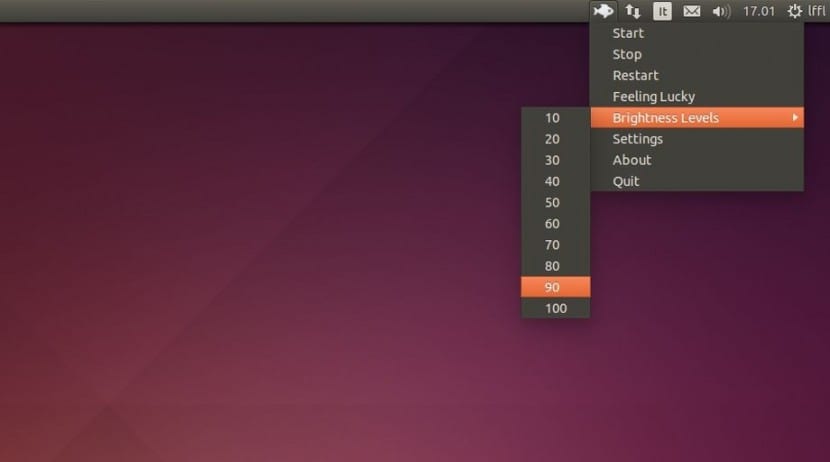
Uma das coisas a que nos acostumamos, graças a móvel es tem ajustar o brilho de nossa tela automaticamente adaptá-lo às condições vigentes em todos os momentos; Isso é para aumentar o brilho quando há muita luz ambiente (por exemplo ao meio-dia) e diminuí-lo quando chega a noite, o que por outro lado tem conotações até para a saúde, pois está comprovado que nas horas antes de dormir não é bom que as telas 'emitem' muita luz.
O problema com tudo isso é que, embora monitores e telas de laptop nos permitam ajustar a intensidade da luz da tela, eles não oferecem uma maneira automática de fazer isso como fazem com os dispositivos móveis (tablets e smartphones). Mas você pode, calma que você pode, e neste post veremos como ajustar o brilho da tela automaticamente em Ubuntu, graças a uma ferramenta chamada Wildguppy.
Nós podemos instale o WildGuppy a partir do repositório oficial do PPA, onde encontraremos a versão compatível com Ubuntu 12.04, 12.10, 13.04, 13.10 e 14.04 LTS. Então, como bem sabemos, a tarefa é realmente muito simples, como executar o seguinte em um terminal (Ctrl + Alt + T):
sudo add-apt-repository ppa: fantasyleague0629 / wildguppy
sudo apt-get update
sudo apt-get install wildguppy
No caso de usar Ubuntu 14.10 ou superior Vamos ter que baixe o pacote .deb e instale-o manualmente. Neste caso, também podemos abrir uma janela de terminal e executar:
wget https://launchpad.net/~fantasyleague0629/+archive/ubuntu/wildguppy/+files/wildguppy_1.0.3-1_all.deb
sudo dpkg -i wildguppy_1.0.3-1_all.deb
Agora podemos começar wildguppy, e para isso podemos começar a escrever seu nome no traço de Unity, ou claro que podemos fazê-lo a partir do menu ou do launcher que usamos, em uma das muitas possibilidades que o GNU / Linux sempre nos oferece. Uma vez feito isso, vemos que WildGuppy é executado a partir da área de prompt do sistema, ou seja, aquele em que temos os indicadores de som, carga da bateria e outros.
Esse indicador WildGuppy é o que nos permitirá controlar todas as opções de brilho da tela, o que implica defini-lo manualmente ou optar por deixar que a aplicação se encarregue de tudo, o que afinal é a ideia (embora ainda possamos especificar o intervalo a partir do qual a configuração será atualizada e os valores máximo e mínimo de brilho).
Agora, um aplicativo deste tipo é mais útil quando o executamos não apenas automaticamente, mas também por padrão, ou seja, a cada inicialização do nosso computador. E para isso teremos que colocar nossas mãos para criar um arquivo, que devemos localizar na pasta ./config/autostart de nosso diretório pessoal. Podemos usar nosso editor de texto preferido, no meu caso gedit:
~ / .config / autostart / wildguppy-autostart.desktop
Em seguida, adicionamos o seguinte conteúdo ao arquivo:
[Entrada na área de trabalho]
Type = Aplicação
Exec = wildguppy-gtk
Oculto = falso
NoDisplay = false
X-GNOME-Autostart-enabled = true
Name = WildGuppy
Comment =
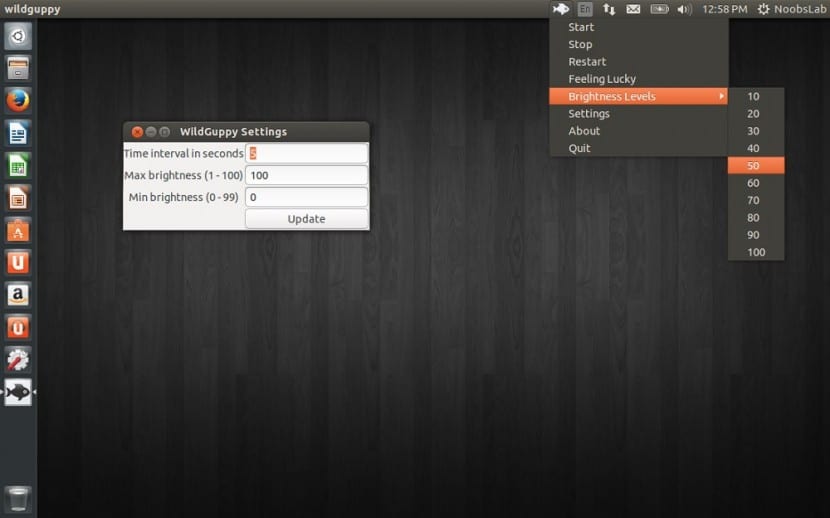
É isso, e a partir de agora sempre que iniciarmos nossa equipe do Ubuntu teremos WildGuppy por padrão, com todos os benefícios de poder gerenciar o brilho da tela automaticamente. E sem descuidar disso acima de tudo, teremos um conforto muito maior.